إنه شيء يحدث عاجلاً أم آجلاً. تفتح التطبيق الذي تريد استخدامه للحصول على رسالة خطأ فقط أو عدم فتح التطبيق على الإطلاق. والخبر السار هو أن هناك بعض النصائح التي يمكنك تجربتها لتنشيط تطبيق Windows Photo وتشغيله مرة أخرى.
النصائح التالية مناسبة أيضًا للمبتدئين ، لذا حتى إذا لم تتوافق مع التكنولوجيا ، فلا يزال بإمكانك استخدامها. أيضًا ، لن يأخذوا الكثير من وقتك.
أعد تعيين تطبيق Windows Photo
ربما يحتاج التطبيق فقط إلى إعادة تعيين جيدة. لإعادة تعيين تطبيق Windows Photo ، انتقل إلى:
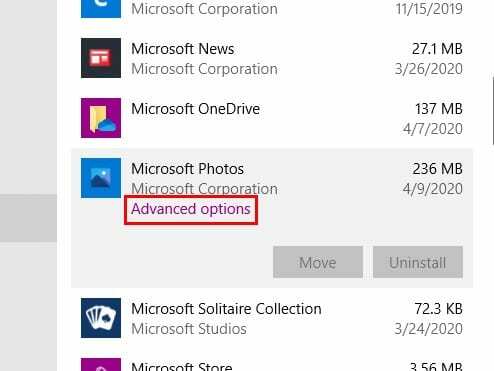
- إعدادات
- تطبيقات
- قم بالتمرير لأسفل حتى تجد تطبيق Microsoft Photo
- انقر عليه
- انقر فوق خيارات متقدمة
- ابحث عن زر إعادة الضبط وانقر عليه
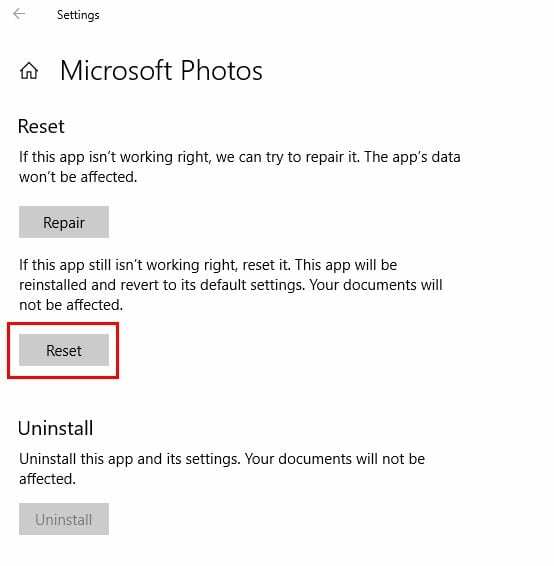
إذا لم يعمل خيار إعادة التعيين ، فيمكنك تجربة الخيارات الأخرى ، مثل إنهاء أو ريبايص.
قم بتحديث تطبيق Microsoft Photo
يمكن أن يكون الحل أيضًا هو التحديق في وجهك. لمعرفة ما إذا كان هناك تحديث لتطبيق Photo ، انتقل إلى Microsoft Store وابحث عن تطبيق Photo. إذا كان هناك تحديث في انتظارك ، فسيكون هناك زر يمكنك النقر فوقه.
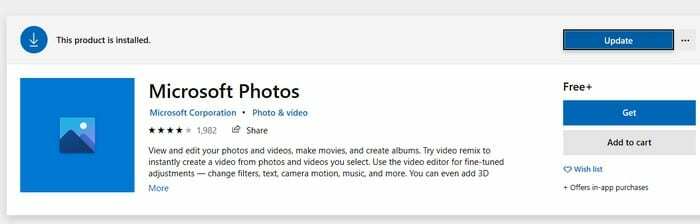
أعد تثبيت تطبيق Microsoft Photo
إذا لم تنجح أي من النصائح المذكورة سابقًا ، فربما حان الوقت لإعادة تثبيت التطبيق. لن تجد خيارًا في إعدادات جهاز الكمبيوتر لإلغاء تثبيت التطبيق. للقيام بذلك ، سيتعين عليك فتح ملف
بوويرشيل (المسؤول).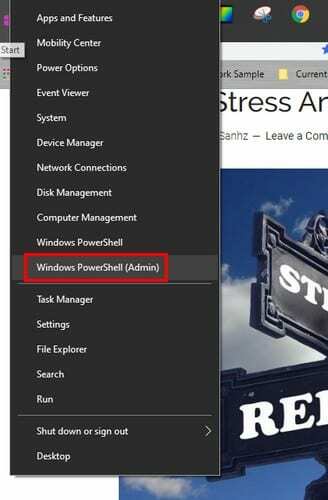
عندما يكون PowerShell مفتوحًا ، أدخل الأمر التالي:
- get-appxpackage * Microsoft. شبابيك. الصور * | إزالة appxpackage
بمجرد انتهاء العملية ، ارجع إلى متجر Microsoft وأعد تثبيت تطبيق الصور.
استنتاج
يمكن أن يكون السبب وراء قرار تطبيق الصور الدخول في إضراب متعدد ، ولكن يجب أن يتم تشغيله باستخدام هذه النصائح السريعة. طالما أن التطبيقات موجودة ، فلن يكون لديك خيار سوى التعامل مع هذه الأنواع من الأشياء. ما هو الخيار الذي ستجربه أولاً؟